Když publikujete do aplikace Autodesk Infrastructure Map Server, vytváříte webovou stránku obsahující obrázek vaší mapy. Musíte mít oprávnění pro aplikaci Infrastructure Map Server 2009 nebo novější, která podporuje nové šablony používané v tomto cvičení. Chcete-li provést toto cvičení, je nutné mít osobní údaje a oprávnění k zápisu.
Infrastructure Map Server, vytváříte webovou stránku obsahující obrázek vaší mapy. Musíte mít oprávnění pro aplikaci Infrastructure Map Server 2009 nebo novější, která podporuje nové šablony používané v tomto cvičení. Chcete-li provést toto cvičení, je nutné mít osobní údaje a oprávnění k zápisu.
V tomto cvičení se používá mapa upravená v Lekci 4: Použití témat u polygonových prvků.
Publikování do aplikace Map Infrastructure Server
- Uložte mapu.
- Klikněte na položku

 Publikovat
Publikovat Publikovat do aplikace Map Server.
Publikovat do aplikace Map Server. - V dialogu Publikovat do aplikace Infrastructure Map Server určete cíl.
- Klikněte na tlačítko Procházet vedle možnosti Vybrat cílovou složku(v dolní části dialogu).
- V dialogu Vybrat cílovou složku zadejte adresu URL cílové webové stránky.
-
Jestliže server vyžaduje zadání hesla, zobrazí se dialog Připojit k serveru. Zadejte uživatelské jméno a heslo.
- Vyberte složku pro publikované soubory.
Chcete-li vytvořit složku, klikněte pravým tlačítkem na rodičovskou složku a klikněte na tlačítko Nová složka.
- Zaškrtněte obě políčka (pro přepsání existujících zdrojů a zobrazení výsledného náhledu).
- Klikněte na tlačítko Publikovat.
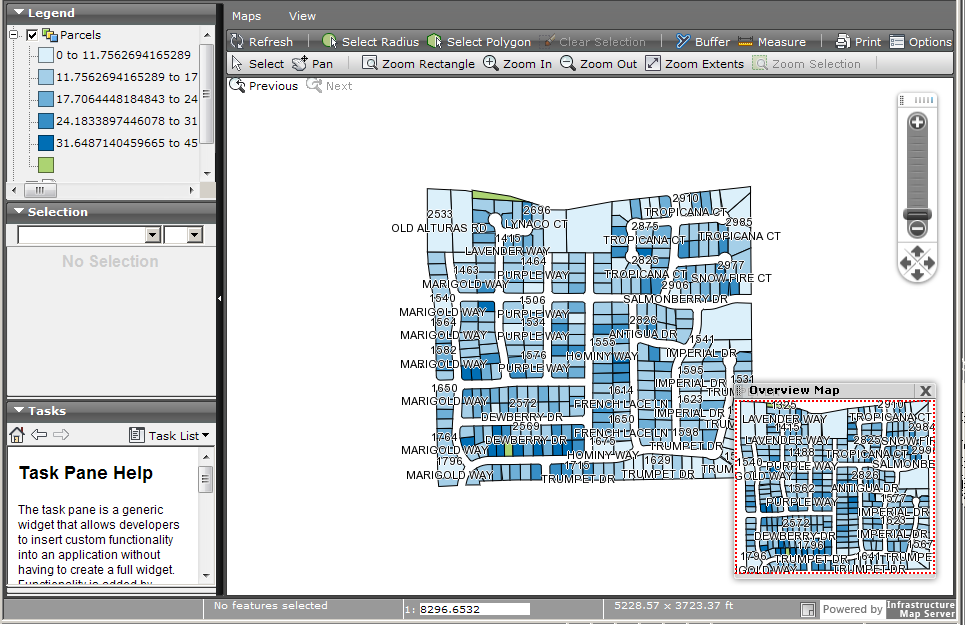
Až se operace publikování dokončí, výsledek se zobrazí v okně prohlížeče.
- Chcete-li zobrazit mapu z aplikace Sada nástrojů AutoCAD Map 3D, vraťte se do dialogu Publikování do aplikace Infrastructure Map Server.
Pokud není dialog ještě otevřený, klikněte na možnost nabídky

 Publikovat
Publikovat Publikovat do aplikace Map Server. Připojte se k web serveru.
Publikovat do aplikace Map Server. Připojte se k web serveru. - Klikněte pravým tlačítkem do mapy, kterou chcete zobrazit, a klikněte na příkaz Otevřít ve webovém prohlížeči.
K zobrazení informací lze použít nápovědu, když uživatel umístí kurzor na konkrétní oblast. V aplikaci Autodesk Infrastructure Studio můžete vytvářet nápovědy, které budou zobrazovat hodnoty atributů na webové stránce aplikace Infrastructure Map Server, když uživatel umístí kurzor na parcelu. Další informace naleznete v nápovědě k aplikaci Autodesk Infrastructure Studio.
Kde se nyní nacházíte
Publikovali jste mapu do aplikace Autodesk Infrastructure Map Server spolu se spojenými daty, vypočítanými vlastnostmi a daty atributů. Zobrazili jste si výslednou webovou stránku v aplikaci Sada nástrojů AutoCAD Map 3D.